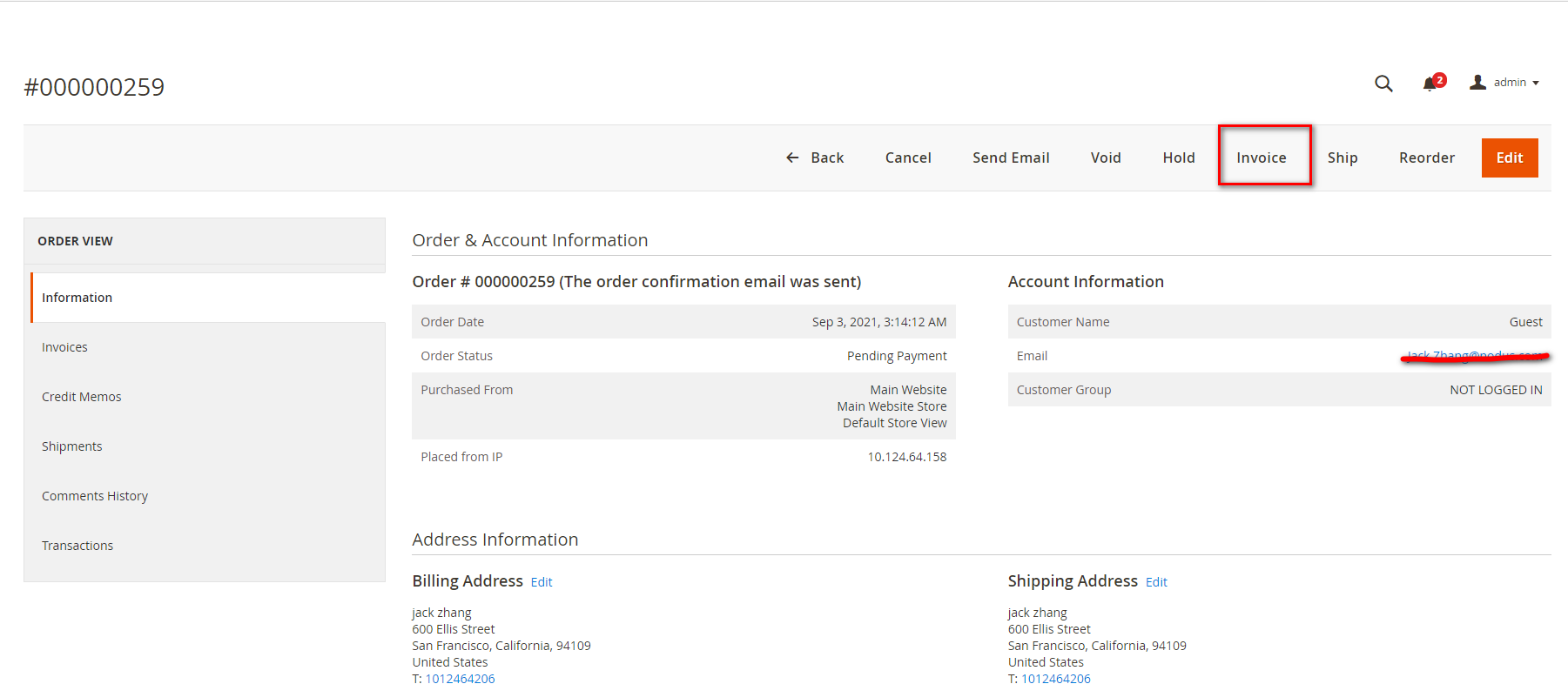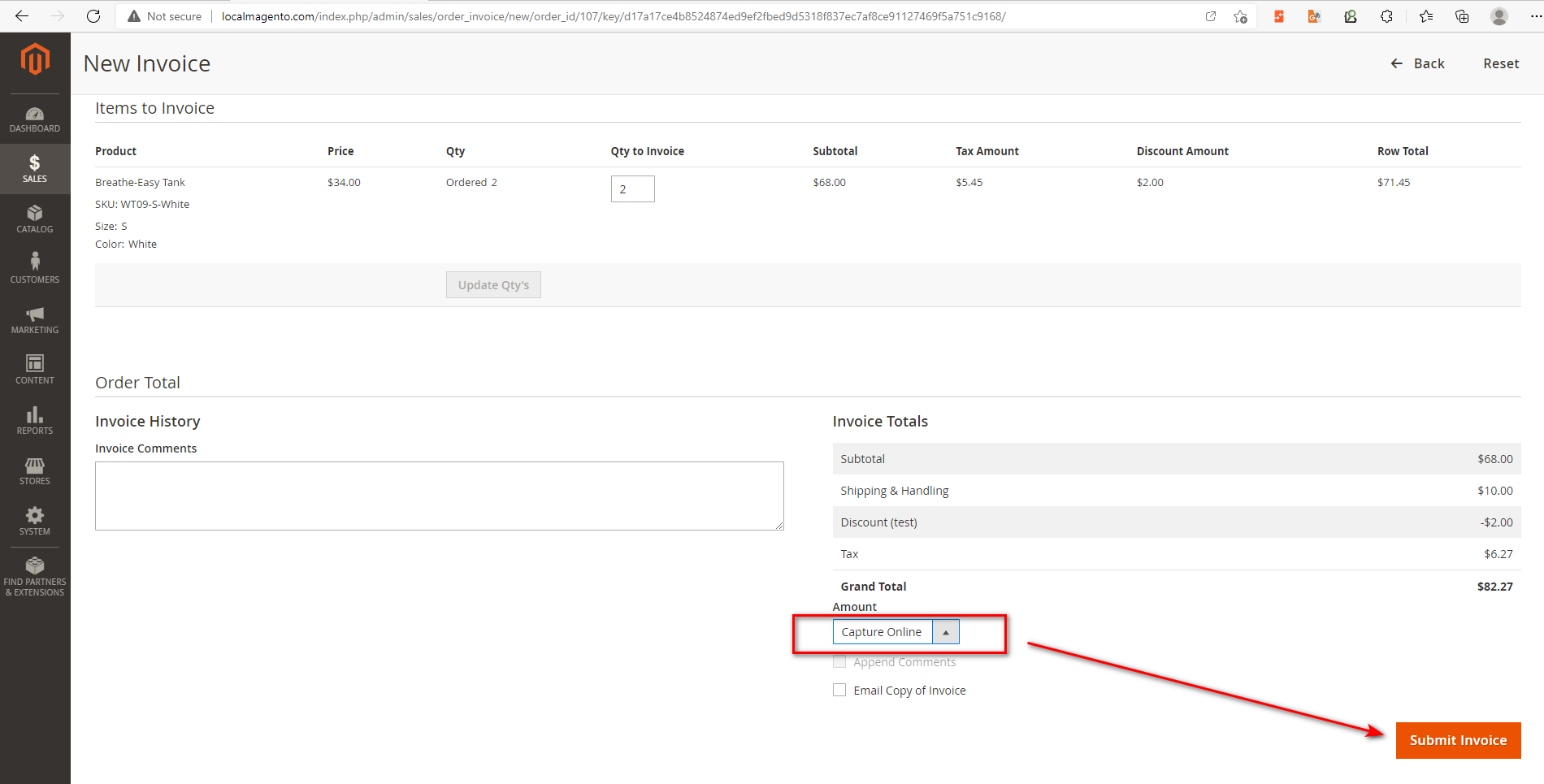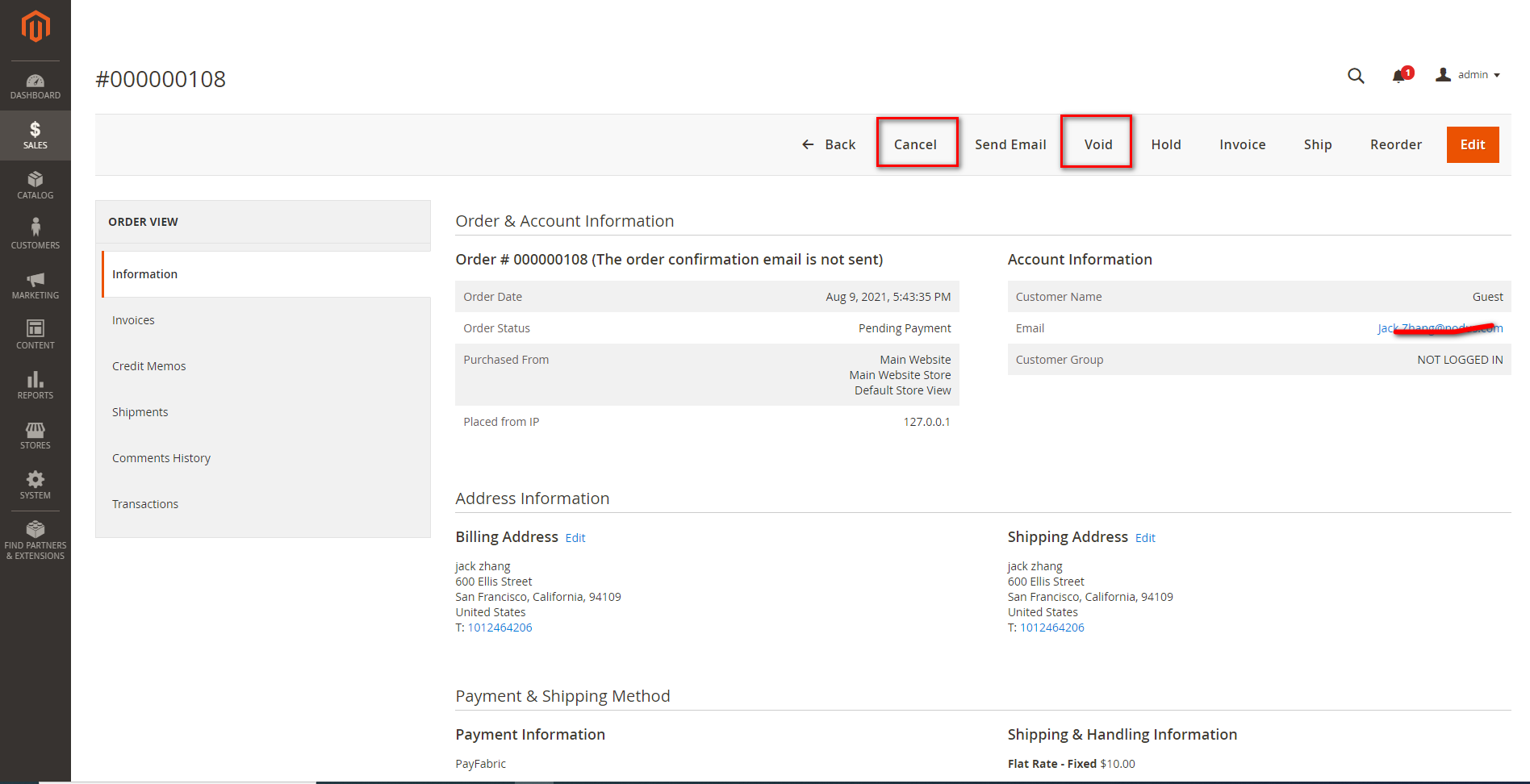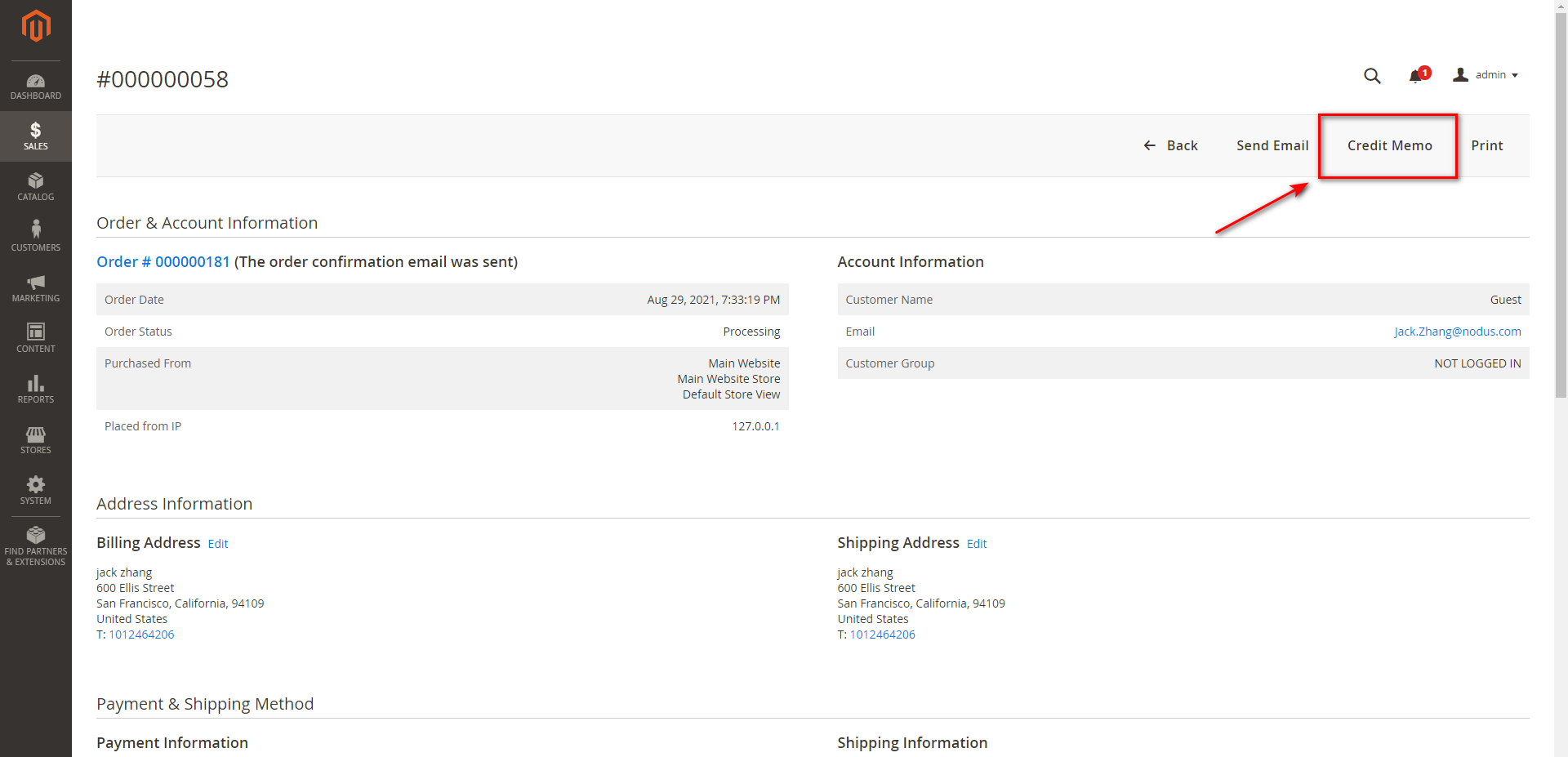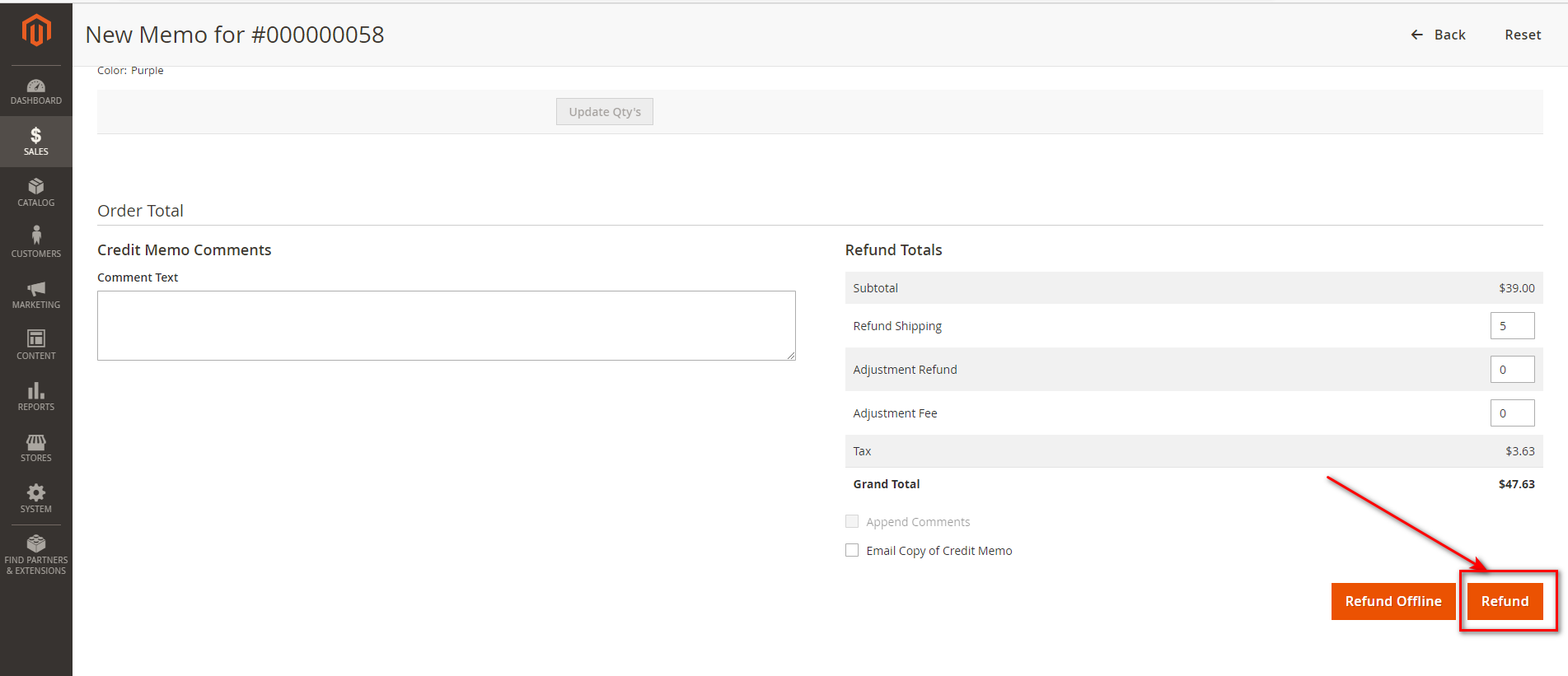payfabric / module-payment
PayFabric支付网关
2.1.1
2023-06-16 07:41 UTC
Requires
- php: ~5.5.22|~5.6.0|^7.0|~8.1.0|~8.2.0
This package is auto-updated.
Last update: 2024-09-04 01:25:23 UTC
README
需要2.3或更高版本的Magento。
需要有效的PayFabric账户。可以在PayFabric沙盒账户上进行开发。PayFabric是一个EVO Payments处理平台。
描述
PayFabric网关扩展允许您在不进行任何自定义编码的情况下,将PayFabric支付处理功能添加到2.3或更高版本的Magento中。
显示模式
该插件提供三种模式来展示托管支付页面
- 对话框
- iframe
- 重定向
替代支付方式
每种显示模式支持的替代支付方式
安装
在安装之前,请备份您的整个网站。
手动安装
- 下载扩展压缩文件。
- 解压扩展,并通过FTP/SSH将PayFabric文件夹上传到您的Magento根目录app/code(如果不存在,则创建文件夹)。
- 启用扩展,并通过运行以下命令清除静态视图文件
bin/magento module:enable PayFabric_Payment --clear-static-content - 通过运行以下命令注册扩展并启动数据库迁移
bin/magento setup:upgrade - 通过运行以下命令重新编译Magento项目
bin/magento setup:di:compile - 通过运行以下命令清除Magento商店的缓存
bin/magento cache:flush
使用Composer安装
- 从Magento根目录运行
composer require payfabric/module-payment - 启用扩展,并通过运行以下命令清除静态视图文件
bin/magento module:enable PayFabric_Payment --clear-static-content - 通过运行以下命令注册扩展并启动数据库迁移
bin/magento setup:upgrade - 通过运行以下命令重新编译Magento项目
bin/magento setup:di:compile - 通过运行以下命令清除Magento商店的缓存
bin/magento cache:flush
配置
在PayFabric门户中,准备一个已配置默认网关的设备。
- 转到设置 > 开发中心 > 设备管理以创建设备以获取设备ID和密码。
- 转到设置 > 网关账户配置,如果支付网关账户尚未与现有PayFabric账户关联,则单击“+新建网关账户”,然后在默认网关设置下设置默认网关。请参阅PayFabric中的用户指南。
- 如果您启用了电子支票网关账户,可以自定义电子支票支付UI,将“录入类别”默认设置为“WEB”,并通过在PayFabric主题中添加以下自定义JS来隐藏它(请参阅PayFabric主题)。
$(function(){ $(".entryClassDiv").hide(); $("#EntryClass option").each(function(){if(this.value == 'WEB') this.selected = true; else this.selected = false;}); });
在您的Magento账户中
- 转到商店 > 配置 > 销售与支付方法以输入您的网关和设备数据。
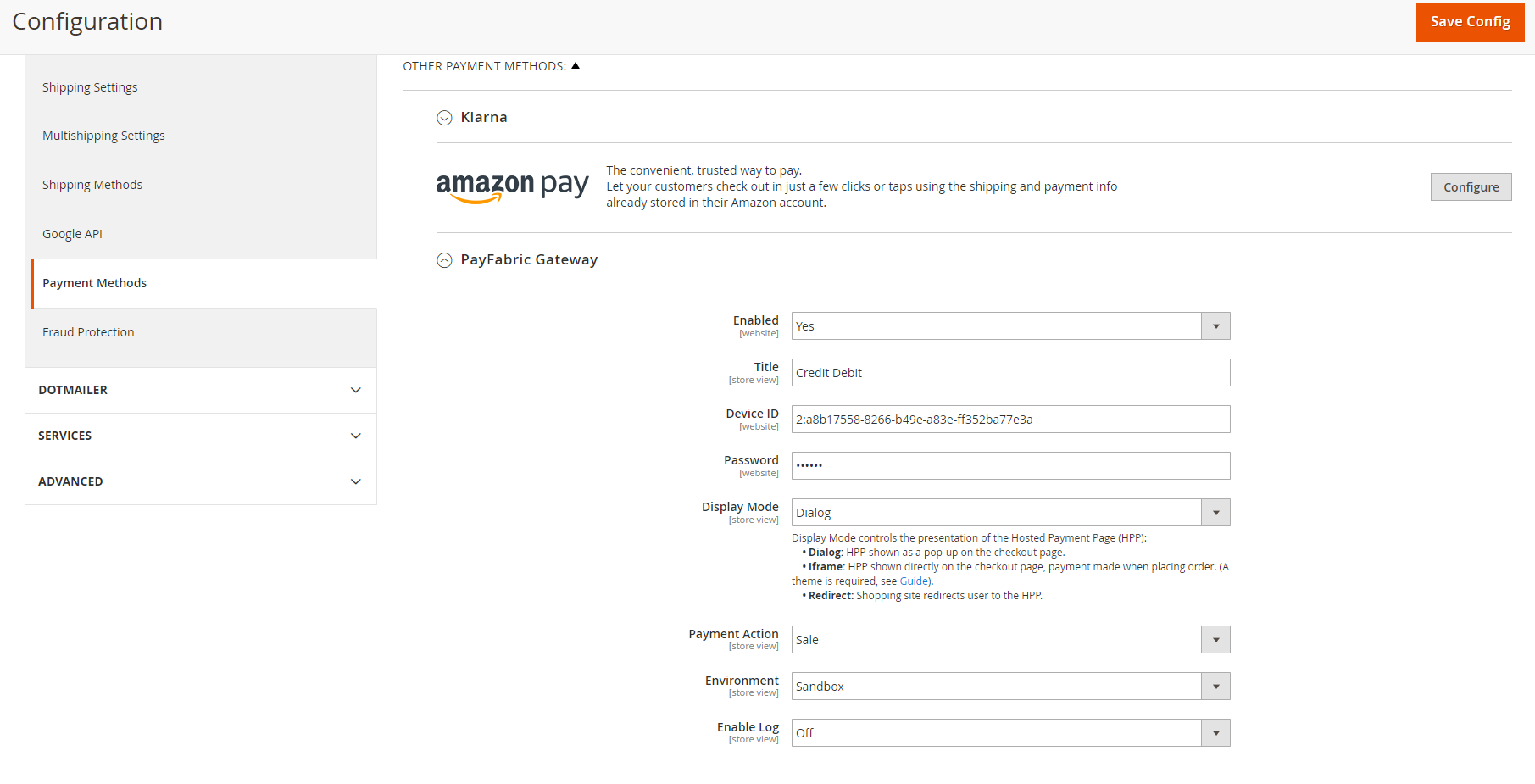
- 选择您的显示模式。当使用“iframe”作为显示模式时,您必须创建一个主题以添加以下自定义JS,并在PayFabric门户中将此主题配置为默认主题(请参阅PayFabric主题)。请不要对其他显示模式执行此操作,这会影响您的支付UI。
$(".BillingContent").hide(); $("#payButton").hide(); typeof (receiveMessage) !== "undefined" && window.removeEventListener("message", receiveMessage, false); var receiveMessage = function (event) { var data = event.data; if (data.match("^\\{(.+:.+,*){1,}\\}$")) data = $.parseJSON(data); if (data.action == 'pay') { typeof (data.BillCountryCode) !== "undefined" && $("#BillCountryCode").val($("#BillCountryCode").find("option[value^=" + data.BillCountryCode + "]").val()).trigger('change'); typeof (data.BillAddressLine1) !== "undefined" && $("#BillAddressLine1").val(data.BillAddressLine1); typeof (data.BillAddressLine2) !== "undefined" && $("#BillAddressLine2").val(data.BillAddressLine2); typeof (data.BillCityCode) !== "undefined" && $("#BillCityCode").val(data.BillCityCode); typeof (data.BillStateCode) !== "undefined" && $(".state").val($("#BillStateCode").find("option[value^=" + data.BillStateCode + "]").val() || data.BillStateCode); typeof (data.BillZipCode) !== "undefined" && $("#BillZipCode").val(data.BillZipCode); $("#payButton").click(); } } window.addEventListener("message", receiveMessage, false);
- 接下来,选择您的支付操作。对于正常网站购买交易,请选择“销售”。这是默认选项,将自动执行授权和捕获。此交易的资金将包含在您的下一个批次结算中。
- 如果您选择“授权”,请参阅下面的捕获说明。
- 单击“保存配置”。
- 前往系统 > 缓存管理以刷新 Magento 缓存。
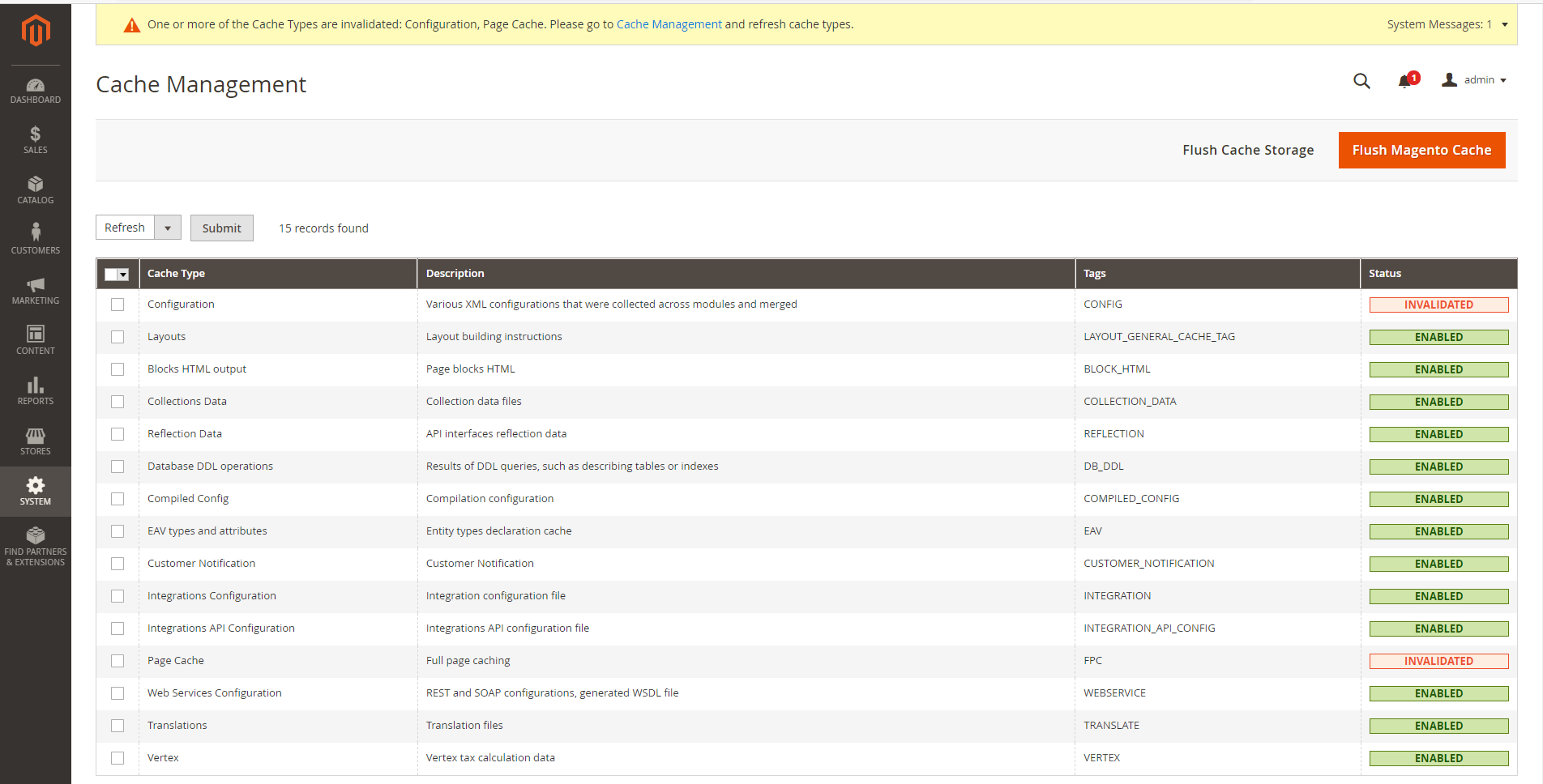
- 当使用“授权”作为您的付款操作时,销售完成后必须“捕获”交易。如果您不“捕获”授权,由于交易未完成,资金将不会被结算。
- 要在 Magento 上直接退款销售或捕获的交易:打开捕获订单的发票。
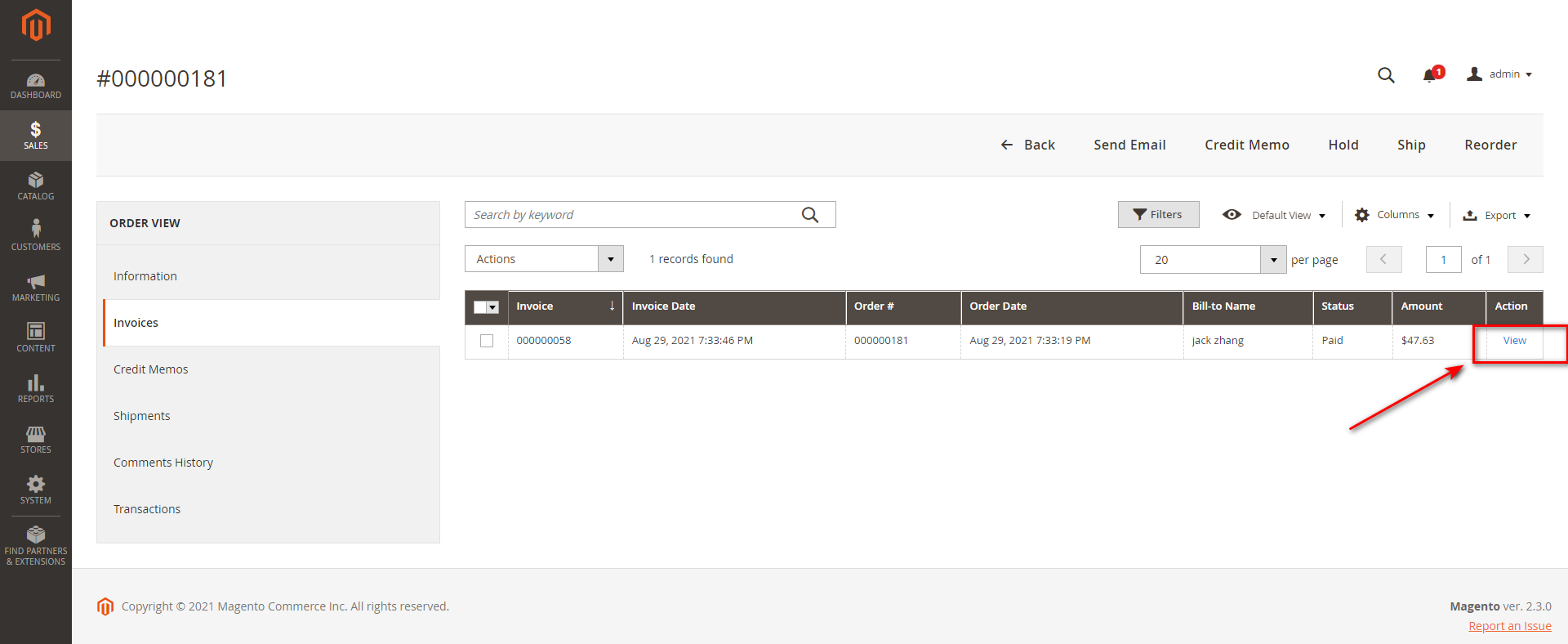
支持
有问题或需要帮助?请联系 support@payfabric.com